Comment convertir des documents PDF - Solution en ligne et hors ligne
Publié: 2022-09-26Les fichiers PDF sont en effet bénéfiques car ils peuvent être facilement partagés et téléchargés. Cependant, si vous ne disposez pas d'un éditeur PDF gratuit pour ouvrir et modifier des documents PDF, votre flux de travail quotidien peut être affecté. Dans cette situation, vous devez avoir besoin d'un outil de conversion PDF grâce auquel vous pouvez convertir le fichier PDF en d'autres formats de fichiers tels que Word, Excel, PPT, etc.
Dans cet article, nous aborderons les solutions en ligne et hors ligne pour convertir les fichiers PDF efficacement et instantanément.
Introduction à Wondershare PDFelement et HiPDF
De nombreux éditeurs PDF gratuits sur le marché peuvent gérer efficacement vos fichiers PDF. Dans cette partie, nous avons mis en évidence les deux principaux outils PDF sur lesquels vous pouvez facilement compter.
HiPDF
HiPDF peut gérer vos tâches PDF avec une grande efficacité car il offre diverses fonctionnalités avancées. Sur cette plate-forme en ligne, vous pouvez effectuer plusieurs fonctions sur les fichiers PDF, telles que l'édition, la conversion, le déverrouillage et le recadrage. En utilisant les fonctionnalités avancées de HiPDF, vous pouvez effacer les défauts de vos PDF et ajouter des modifications en quelques clics. Sans installer cet outil, vous pouvez accéder à HiPDF à tout moment avec une connexion Internet stable pour gérer efficacement vos documents PDF.
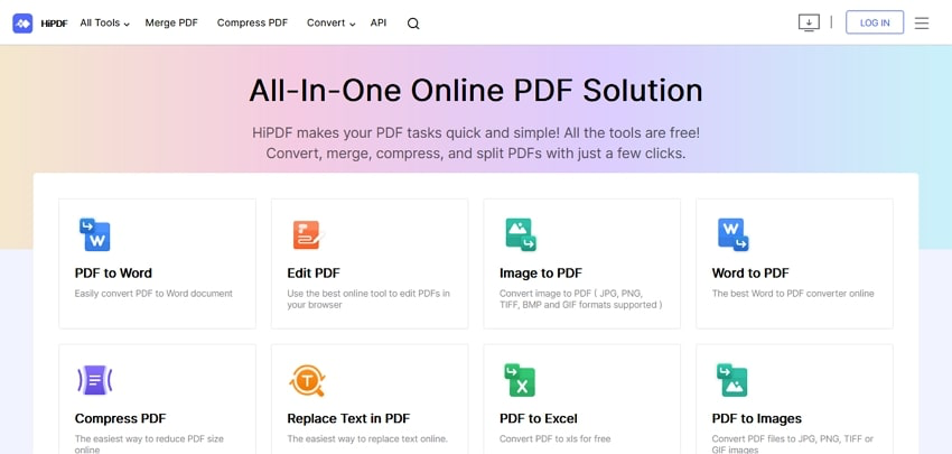
Wondershare PDFelement
Wondershare PDFelement offre une solution simple mais efficace pour éditer et convertir des fichiers PDF sans effort. Vous pouvez ajouter du texte, des images, des graphiques, des tableaux et des annotations via cet outil pour améliorer votre document PDF. Vous pouvez compter sur cet outil à différentes fins telles que l'éducation, l'édition, la finance et les professionnels de l'informatique. De plus, c'est un outil PDF multiplateforme, car vous pouvez l'installer sur votre PC ou votre mobile.
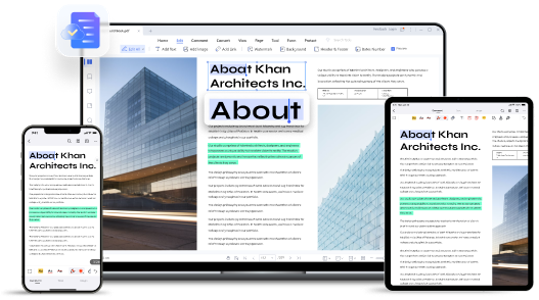
Convertir un PDF avec HiPDF
Grâce à HiPDF, vous pouvez convertir vers et depuis des fichiers PDF en garantissant une sécurité à 100 % des fichiers. La fonction de conversion de cet outil en ligne fonctionne sur plusieurs plates-formes telles que Mac, Windows et Linux. Vous pouvez exécuter la conversion d'un fichier PDF tout en préservant sa haute qualité. De plus, vous pouvez télécharger vos fichiers directement sur HiPDF via des plates-formes de stockage en nuage.
1. Convertir du PDF vers d'autres formats
Étape 1 : Accéder à l'outil de conversion PDF
Accédez au site Web de HiPDF et ouvrez sa page d'accueil. À partir des outils donnés, appuyez sur "Convertisseur". Vous pouvez maintenant voir l'en-tête de "Convertisseur PDF", sur lequel vous pouvez convertir des PDF en ligne en 15 formats de fichiers.
Étape 2 : Téléchargez le fichier PDF
Sur PDF Converter, sélectionnez l'un de vos formats de fichier préférés en cliquant dessus. Ensuite, appuyez sur le bouton "Choisir un fichier" et téléchargez votre fichier PDF sur cet outil. Vous pouvez également utiliser Google Drive, Dropbox et Box pour télécharger des fichiers PDF.
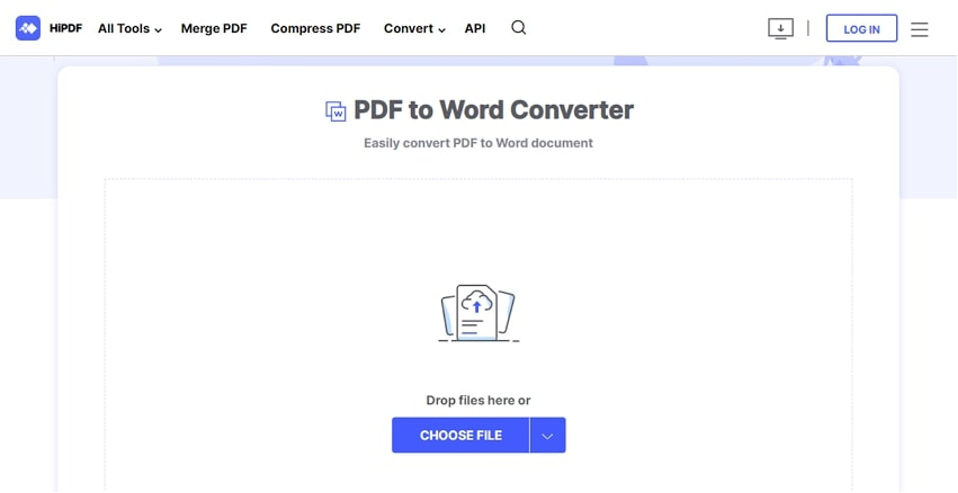
Étape 3 : Démarrer la conversion PDF
Une fois le téléchargement terminé, cliquez sur le bouton "Convertir" pour lancer le processus de conversion. Une fois le fichier converti, appuyez sur le bouton "Télécharger" pour enregistrer le fichier sur votre appareil. HiPDF vous permet également d'enregistrer le fichier directement dans Dropbox ou Box.
2. Convertir d'autres formats en PDF
Étape 1 : Accéder à HiPDF PDF Creator
Rendez-vous sur le site Web de HiPDF via votre navigateur Web. Sélectionnez son outil "Convertisseur" qui ouvrira une nouvelle page sur votre écran. Sous la rubrique "PDF Creator", vous pouvez trouver 12 formats de fichiers pour la conversion de votre fichier au format PDF.
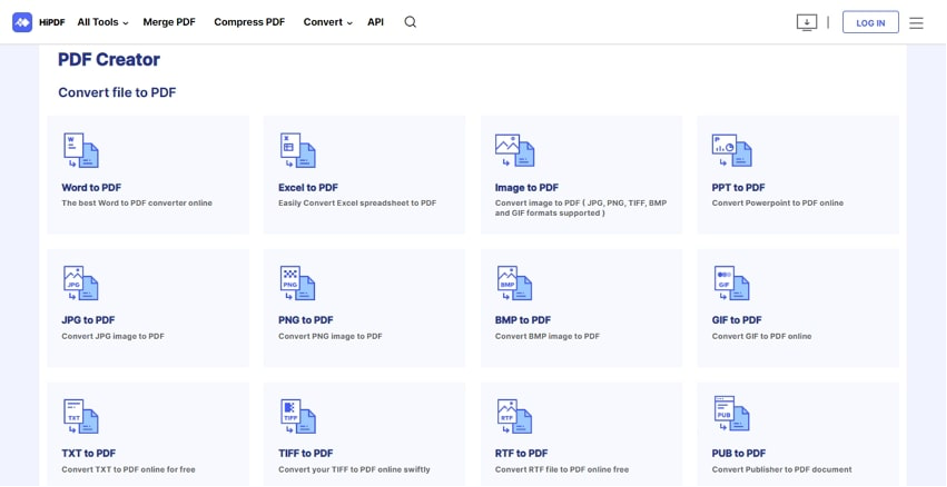
Étape 2 : Importer le fichier PDF

Choisissez votre format de fichier parmi les options proposées et cliquez sur le bouton "Choisir un fichier". Importez maintenant le fichier depuis votre appareil pour continuer ou vous pouvez utiliser les options de stockage en nuage fournies par HiPDF pour importer le fichier PDF.
Étape 3 : Créer le PDF
Ensuite, appuyez sur le bouton "Convertir" pour créer un fichier PDF. Après le processus de conversion, cliquez sur le bouton "Télécharger" pour enregistrer le fichier PDF sur votre PC ou enregistrez-le directement sur le stockage cloud Dropbox ou Box.
Convertir un PDF avec Wondershare PDFelement
Wondershare PDFelement comprend un excellent outil de conversion qui prend en charge le traitement par lots pour vous faire gagner du temps. Il montre la compatibilité avec les plates-formes grand public telles que Windows, Mac et iOS. Vous pouvez convertir vers et depuis des fichiers PDF au format Microsoft Office, des images et des pages Web. Avec une vitesse de conversion élevée, vous pouvez utiliser cette fonction de conversion sans endommager la qualité du fichier d'origine.
Étape 1 : Choisissez l'outil de conversion
Lancez Wondershare PDFelement sur votre PC et cliquez pour ouvrir son interface utilisateur. Appuyez maintenant sur l'outil "Convertir" affiché sur son interface principale.
Étape 2 : Parcourir votre fichier PDF
Après avoir cliqué sur l'outil Convertir, parcourez votre fichier depuis votre ordinateur et appuyez sur le bouton "Ouvrir" pour l'importer.
Étape 3 : Choisissez le format de sortie
Après avoir importé le fichier, une nouvelle fenêtre pop-up s'ouvrira sur laquelle choisissez votre format de fichier dans la case "Enregistrer sous". Cliquez sur le bouton "Enregistrer" et la conversion commencera.
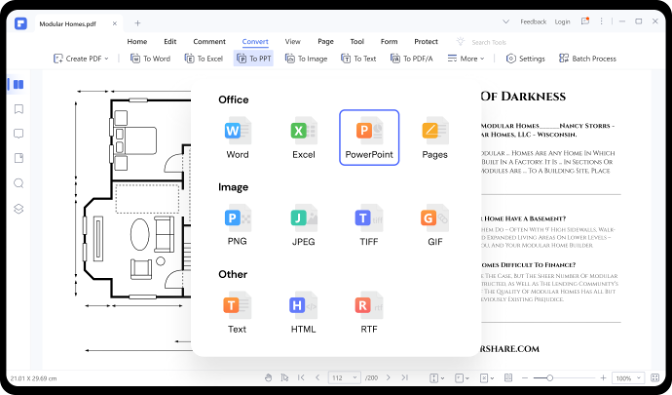
Étape 4 : Vérifier le fichier converti
Une fois la conversion terminée, vous pouvez cliquer sur le bouton "Ouvrir le dossier" pour vérifier le fichier converti enregistré sur votre PC.
Avantages et inconvénients de PDFelement et HiPDF
HiPDF et PDFelement sont des outils exceptionnels grâce auxquels vous pouvez convertir efficacement vers et depuis des fichiers PDF. Pour en savoir plus sur ces deux outils, nous avons souligné leurs avantages et leurs inconvénients dans cette section.
Avantages
- L'éditeur de PDF gratuit HiPDF offre une sécurité de fichier à 100 % car il supprime immédiatement les données de leurs serveurs dès que la tâche due est terminée.
- L'outil de conversion sur ces plates-formes est entièrement gratuit et vous pouvez convertir plusieurs fichiers sans aucune restriction.
- Ces outils montrent une grande compatibilité avec les principaux systèmes d'exploitation. Vous pouvez accéder à HiPDF et PDFelement sur toutes les plateformes, comme Windows, Mac, Android, iOS et Linux.
- Ils fournissent une conversion de haute qualité car ils n'altèrent pas la qualité d'origine pendant le processus.
- Après la conversion, vous pouvez facilement enregistrer le fichier converti sur vos plates-formes de stockage en nuage telles que Box et Dropbox.
- Vous pouvez intégrer l'outil PDF à Word de HiPDF sur votre site Web car il permet l'accès à l'API pour plus de flexibilité.
Les inconvénients
- Les fonctionnalités avancées telles que l'OCR ne sont accessibles que si vous achetez les versions payantes de ces outils.
- Pour utiliser l'outil PDF en ligne comme HiPDF, vous devez connecter votre appareil avec une connexion Internet stable partout.
Verdict
HiPDF et PDFelement sont les meilleures solutions PDF en ligne et hors ligne. Ces éditeurs PDF gratuits garantissent la grande qualité de votre fichier importé et vous permettent d'ajouter des modifications grâce à leurs fonctionnalités premium. La fonction de conversion de ces plates-formes offre une vitesse rapide qui peut maximiser votre productivité dans la gestion des fichiers PDF quotidiens. De plus, les interfaces utilisateur sont extrêmement agréables et propres, ce qui rend la gestion des documents PDF confortable.
